婚礼视频制作软件剪辑视频教程
1、首先我们打开软件,软件界面如下,把需要编辑好的视频拖放到软件右侧的视频目录中,放进去之后我们来看软件界面图片的文字提示。

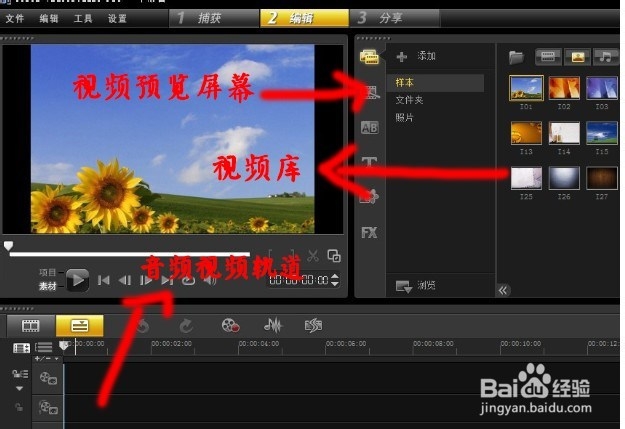
2、然后我们把视频库里的视频拖放到音频和视频轨道里,在那里会自动形成视频和音频两个轨道,在底下音频和视频轨道里就可以直接对视频进行编辑。

3、在编辑前把指针拉到开始端,按空格键就可以让指针走动,并且在视频预览窗口就可以预览视频,需要剪切的视频段可以按空格键停止,按快捷键C,就可以剪开视频,然后继续让指针滚动,直到要剪切的部分停止,再按C键,然后选择要删除的部分按DEL键删除就可以了。

4、剪辑完成后,如果需要添加音乐,我们可以在音频轨道直接添加一首准备好的音乐,如图所示!

5、视频制作完成后,我们点击左上角的文件菜单栏,点击视频导出,选择好要导出的格式即可,如图所示:
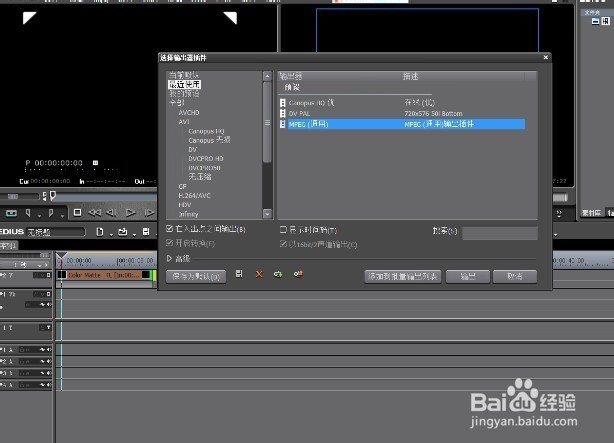
声明:本网站引用、摘录或转载内容仅供网站访问者交流或参考,不代表本站立场,如存在版权或非法内容,请联系站长删除,联系邮箱:site.kefu@qq.com。
阅读量:107
阅读量:101
阅读量:110
阅读量:98
阅读量:24